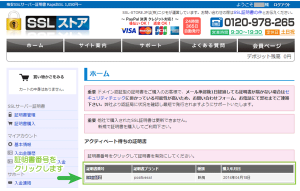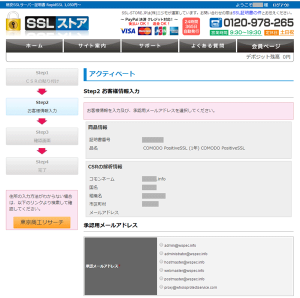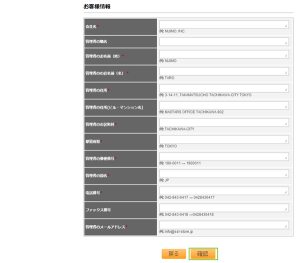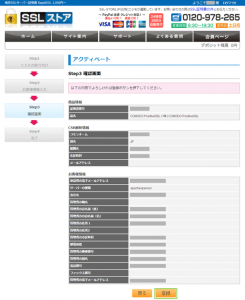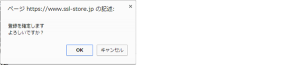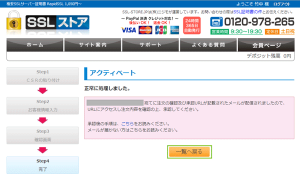SSL証明書をSSLストアでアクティベート(署名)する手続き手順
2014/11/22
SSL証明書を取得したら最初に行うのがこのアクティベート(署名)の手続きです。
レンタルサーバ側で取得したCSRキーを利用して取得したSSL証明書に対して署名を行います。
ここではSSLの取得が格安で行えるSSLストアにてアクティベート(署名)を行う手順についてご紹介します。
はじめに
SSL証明書をサイトに導入しようと思った際に、最初の抵抗がその価格ですが、
価格だけでなくこうした一つ一つ手順をクリアしながら導入していく作業は骨の折れるものです。
とはいえ、作業はレンタルサーバ業者でSSL証明書も取得してしまえば、
一発で作業が完了する分、費用が高くなります。
SSL証明書の金額も取得や導入を行う場所によって様々です。
SSLストアというサイトでは他の業者で取得するよりも比較的安価に取得ができる点がいいと思います。
ここではSSLストアで取得したSSL証明書をKAGOYAサーバに導入するために、
証明書のアクティベートを行う手順についてご紹介します。
作業の流れ
SSL証明書にをレンタルサーバに導入するうえの一連の作業は以下のようになっています。
面倒な手順をクリアして導入する必要がありますが、不安はあっても難しくはありません。
SSLの証明書のアクティベート(SSLストア)
SSLストアの会員ページを開き、取得済みのアクティベート待ち証明書の
証明書番号をクリックします。
アクティベート画面が開きます。ここに発行したCSRキーを貼りつけます。
なお、KAGOYAにて持ち込みに対応している証明書のタイプは、
Apache + OpenSSL、または、Apache + MOD SSLに対応しています。
よくある質問 – KAGOYA Internet Routing サポートサイト – 他社で取得したSSLを持ち込みできますか? (抜粋引用)
下記の種類のサーバーで使用可能なSSL証明書であれば持ち込み可能です。
- Apache + OpenSSL
- Apache + MOD SSL
ここでは、ApacheOpenSSLを選択して、CSRキーを貼りつけます。
貼り付けが完了したら[確認]をクリックします。
次に証明書の所有者情報を入力します。
レンタルサーバ側でCSR発行時に入力した内容が正しく表示されていることを確認し、
承認メールの送信先をラジオボタンで選択します。
選択が可能なメールアカウントは以下のユーザー名より選択する必要がありますので、
対象のメールアドレスを事前に作成しておく方がいいでしょう。
- admin@domain.com
- administrator@domain.com
- hostmaster@domain.com
- webmaster@domain.com
- postmaster@domain.com
- proxy@whoisprotectservice.com
スクロールして下部の必須フィールドを入力します。
入力が完了したら[確認]をクリックします。
入力した情報が表示されますので、内容に誤りがなければ[登録]をクリックします。
登録の最終確認ダイアログが表示されますので[OK]をクリックして登録を行います。
正常に処理しました。と表示されればアクティベート処理は完了です。
なお、表示されているメールアドレス宛てに承認URLが記載されたメールが届きます。
こうしてアクティベート(署名)を行うとSSLストア側で取得した証明書の証明機関へ
SSL証明書の発行依頼が行われます。
次の手順はSSL証明書の発行機関からのメールに従って作業を行います。
ComodoPositiveSSLの発行承認手続きとSSL証明書の受け取り
Apache,Apache Hadoop,Apache Subversion,Hadoop,HDFS,HBase,Hive,Mahout,Pigは、
Apache Software Foundationの米国およびその他の国における登録商標または商標です。
ApacheソフトウェアはApache Software License (原文)および
Apache License, 2.0 (原文)に基づきOpen Source Initiativeに承認されライセンスされています。
関連記事
-

-
SSLストアでSSL証明書を購入するための入金(チャージ)手順
Google or AdMax Promotion(it) 禁断の機能がau公式 …
-

-
Adobe™IDのアカウントパスワードのリセット手順
Google or AdMax Promotion(it) 禁断の機能がau公式 …
-

-
KAGOYA™(カゴヤ)の共用レンタルサーバでSSL証明書CSRキー発行手順
Google or AdMax Promotion(it) 禁断の機能がau公式 …
-

-
ComodoPositiveSSL証明書のサイトシール設定方法
Google or AdMax Promotion(it) 禁断の機能がau公式 …
-

-
Adobe™個人情報の1億5,000万件流出でEvernote™、Facebook™の対応がすごい
Google or AdMax Promotion(it) 禁断の機能がau公式 …
-

-
SSLストアでSSL証明書を取得するための会員登録手順
Google or AdMax Promotion(it) 禁断の機能がau公式 …
-

-
ComodoPositiveSSLの発行承認手続きとSSL証明書の受け取り
Google or AdMax Promotion(it) 禁断の機能がau公式 …
-

-
検証環境用にSSL証明書取得してみたら、各社無料版があったのか
Google or AdMax Promotion(it) 禁断の機能がau公式 …
-

-
KAGOYA™(カゴヤ)の共用レンタルサーバにSSL証明書インストール手順
Google or AdMax Promotion(it) 禁断の機能がau公式 …
-

-
SSLストアを利用してComodoPositiveSSL証明書を1,080円/年で取得の流れ
Google or AdMax Promotion(it) 禁断の機能がau公式 …